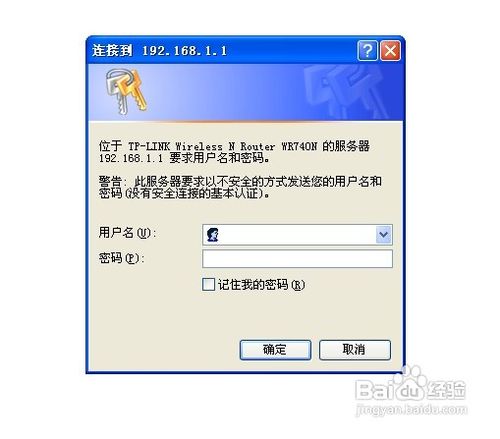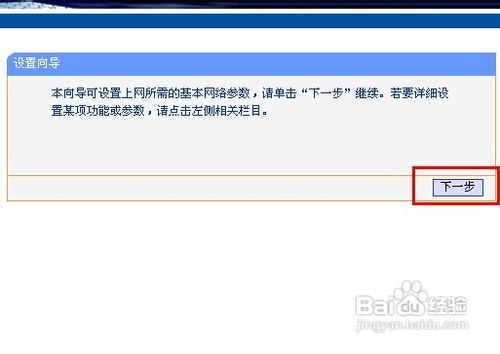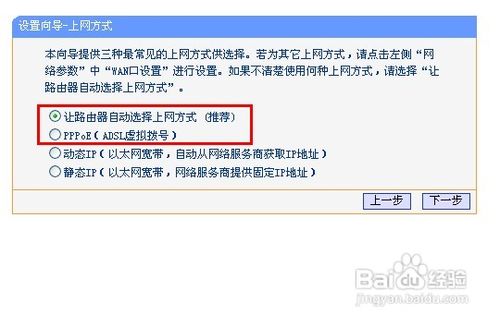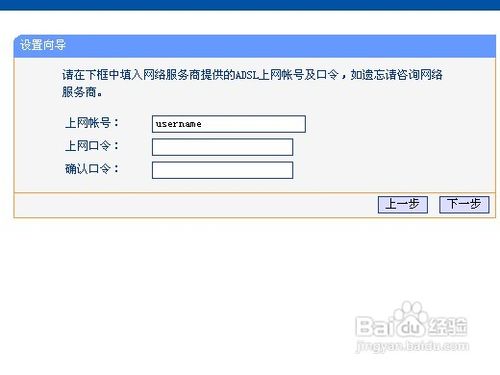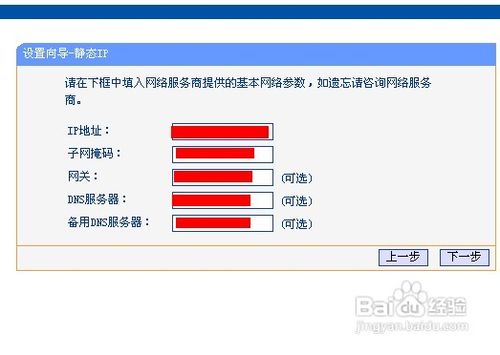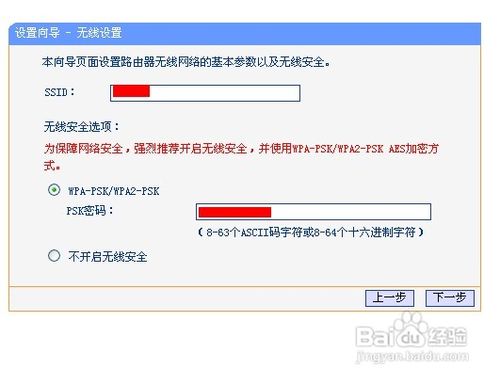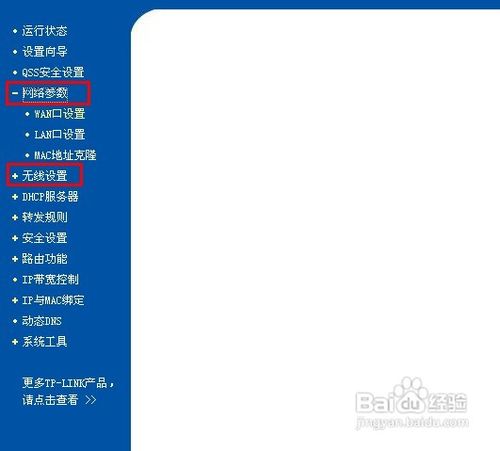路由器应该怎么设置
1、首先我们需要安港粕登漪装路由器。在没有使用路由器的时候,只是通过猫来进行电脑的连接,当我们安装路由器的时候,电话线仍然安装在猫上,而连接电脑的那跟线菀蒯踔观我们需要连接到路由器上,路由器的接口一般为WAN接口,也就是颜色不同的那个,需要网线的大小可以根据猫和路由器的距离而定。
2、猫和路由器连接完成后,我们就可以连接路由器和电脑了。其实连接的方法很简单,就是找一根网线,一头插在路由器的LAN接口,另一个插在电脑的接口上即可,跟我们使用猫连接电脑一样,只不过多了一道工序。
3、用猫连接电脑需要输入账号密码,路由器也是如此,只不过比起猫来设置起来有点麻烦。每个锭缠愁颊路由器都有自己的设置地址,购买路由器的说明书上应该都详细记载的有,一般比较常用的路由器地址是192.168.0.1,192.168.1.1或者192.168.2.1。然后我们输入提供的用户名和密码进行登录操作,默认的用户名和密码一般为admin。
4、进入到操作界面后我们点击“设置向导”来设置我们的路由器。设置向导可以设置我们上网所需的基本网络参数,如果没有进行正确的配置,所有使用路由器连接的电脑均不能上网,我们点击下一步开始设置。
5、然后我们需要设置上网方式,家用网络一般都是PPPoE,也就是我们常说的ADSL虚拟拨号上网,当然如果你不知道自己的上网方式,还可以让路由器自动选择上网方式,然后我们点击下一步进行进一步操作。
6、如果是拨号上网的话,需要填写上网的账号和密码,也就是我们在使用猫连接电脑的时候填写的用户名和密码,然后点击下一步即可。如果你使用的不是拨号上网,例如你是使用的静态IP上网,我们只需要填写静态IP和子网掩码即可。
7、接着就是无线的设置了,相信不少朋友家里都有笔氇监煜紊记本,还是使用无线上网比较方便。首先填写SSID,也就是用于连接无线网络的标识,用过无线的朋友想必都知道,然后就是填写密码了,为了防止蹭网,保证无线网络的安全,这个必须填。
8、接着就完成了路由器的配置,如果我们想要更改配置,还可以点击右侧的相关栏目,例如想要修改参数就点击网络参数,想要修改无线密码,就点击无线设置,我们随时可以更改已经设置的参数。